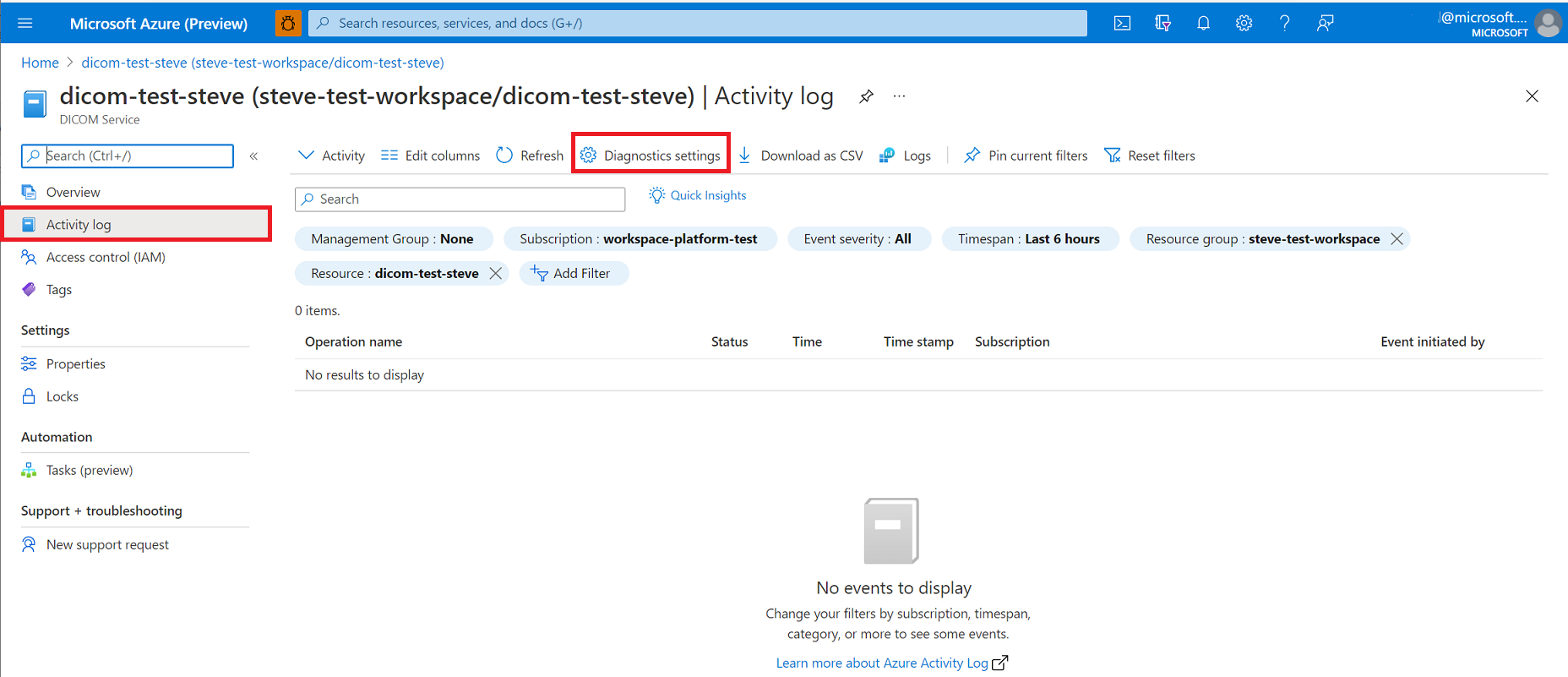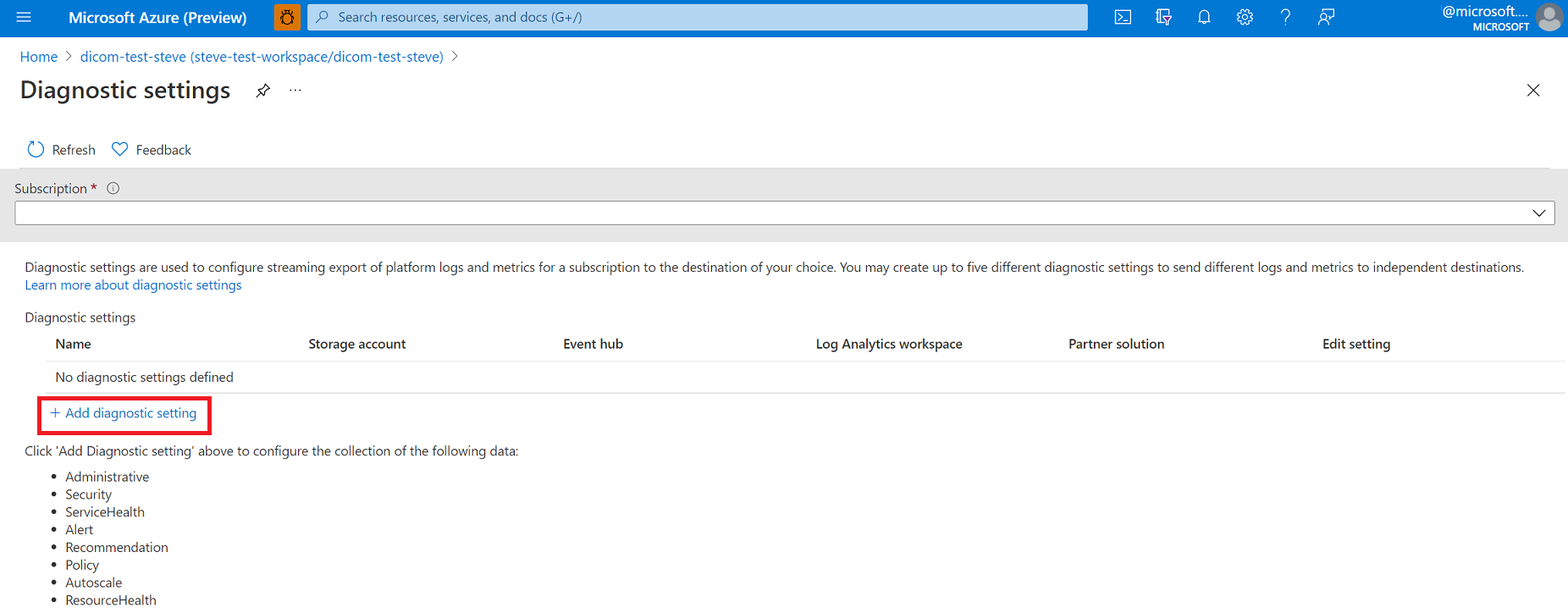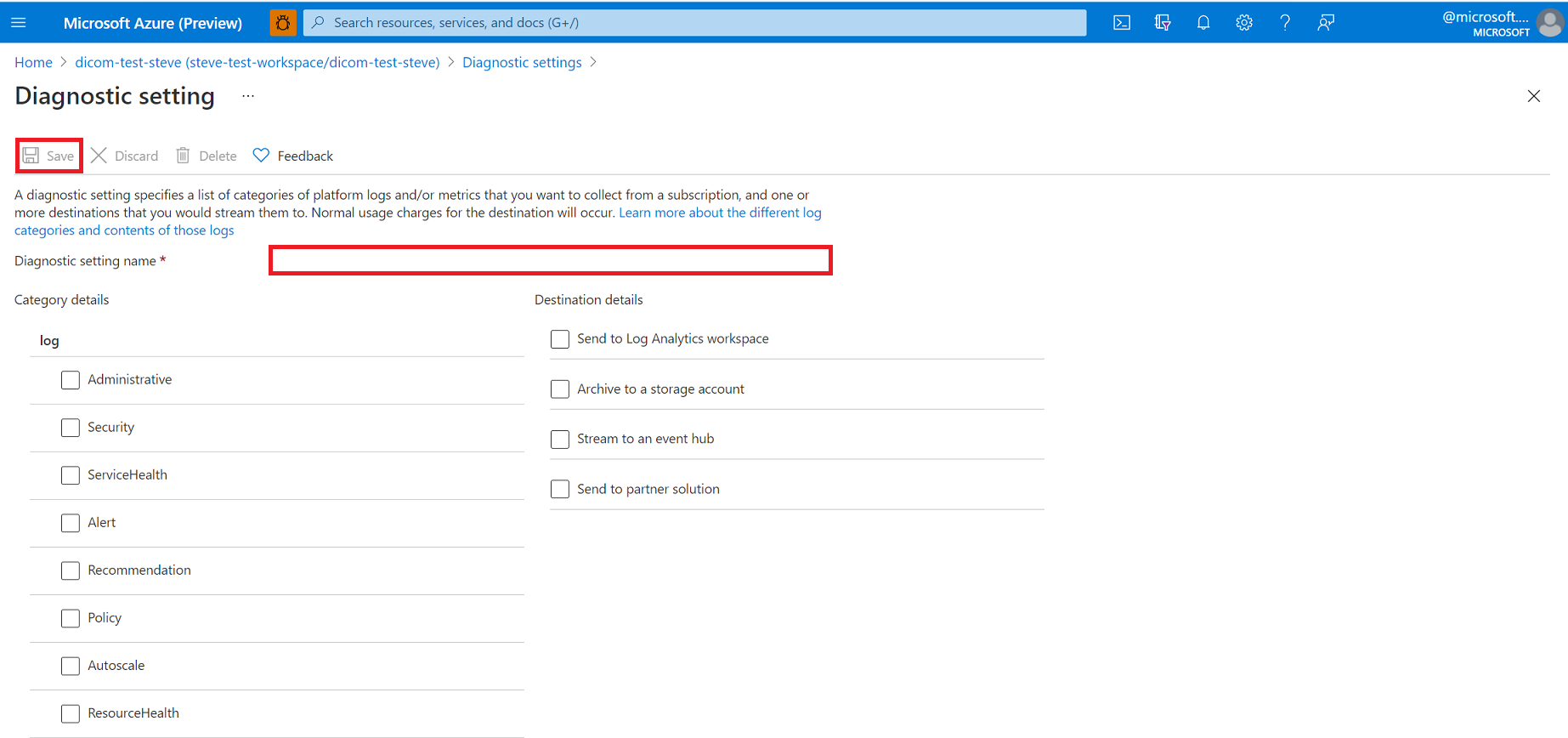Audit- en diagnostische logboekregistratie inschakelen in de DICOM-service
In dit artikel leert u hoe u diagnostische logboekregistratie inschakelt in de DICOM-service en enkele voorbeeldquery's voor deze logboeken kunt bekijken. Toegang tot diagnostische logboeken is essentieel voor elke gezondheidszorgservice die moet voldoen aan wettelijke vereisten. De functie in de DICOM-service waarmee diagnostische logboeken worden ingeschakeld, zijn de diagnostische instellingen in de Azure Portal.
Logboeken inschakelen
Als u de DICOM-service voor logboekregistratie wilt inschakelen, selecteert u uw DICOM-service in de Azure Portal.
Selecteer de blade Activiteitenlogboek en selecteer vervolgens Diagnostische instellingen.
Selecteer + Diagnostische instelling toevoegen.
Voer de naam van de diagnostische instellingen in.
Selecteer de categorie - en doeldetails voor toegang tot de diagnostische logboeken.
Verzenden naar Log Analytics-werkruimte in Azure Monitor. U moet uw Logs Analytics-werkruimte maken voordat u deze optie kunt selecteren. Zie Overzicht van Azure-platformlogboeken voor meer informatie over de platformlogboeken.
Archiveren naar een opslagaccount voor controle of handmatige inspectie. Het opslagaccount dat u wilt gebruiken, moet al zijn gemaakt.
Stream naar een Event Hub voor opname door een externe service of aangepaste analyseoplossing. U moet een Event Hub-naamruimte en Event Hub-beleid maken voordat u deze stap kunt configureren.
Verzend naar partneroplossing waarmee u als partnerorganisatie in Azure werkt. Zie de documentatie voor Azure-partneroplossingen voor informatie over mogelijke partnerintegraties
Zie Ondersteunde metrische gegevens met Azure Monitor voor informatie over ondersteunde metrische gegevens.
Selecteer Opslaan.
Notitie
Het kan tot 15 minuten duren voordat de eerste logboeken worden weergegeven in Log Analytics. Als de DICOM-service wordt verplaatst van de ene resourcegroep of het abonnement naar een andere, moet u de instellingen bijwerken zodra de verplaatsing is voltooid.
Zie documentatie voor Azure Resource Log voor informatie over het werken met diagnostische logboeken
Logboekdetails
Het gebruikte logboekschema verschilt op basis van de bestemming. Log Analytics heeft een schema dat verschilt van andere bestemmingen. Elk logboektype heeft ook een ander schema.
Details van auditlogboek
Onbewerkte logboeken
De DICOM-service retourneert de volgende velden in het auditlogboek, zoals ze worden weergegeven wanneer ze buiten Log Analytics worden gestreamd:
| Veldnaam | Type | Opmerkingen |
|---|---|---|
| correlationId | Tekenreeks | Correlatie-id |
| operationName | Tekenreeks | Beschrijft het type bewerking (bijvoorbeeld Ophalen, Store, Query, enzovoort) |
| tijd | DateTime | Datum en tijd van de gebeurtenis. |
| resourceId | Tekenreeks | Azure-pad naar de resource. |
| identity | Dynamisch | Een algemene eigenschappenverzameling met identiteitsgegevens (momenteel niet van toepassing op DICOM). |
| location | Tekenreeks | De locatie van de server die de aanvraag heeft verwerkt. |
| Uri | Tekenreeks | De aanvraag-URI. |
| resultType | Tekenreeks | De beschikbare waarden zijn Gestart, Geslaagd of Mislukt. |
| resultSignature | Int | De HTTP-statuscode (bijvoorbeeld 200) |
| type | Tekenreeks | Type logboek (in dit geval altijd MicrosoftHealthcareApisAuditLog). |
| niveau | Tekenreeks | Logboekniveau (informatie, fout). |
Log Analytics-logboeken
De DICOM-service retourneert de volgende velden in het auditlogboek in Log Analytics:
| Veldnaam | Type | Opmerkingen |
|---|---|---|
| CorrelationId | Tekenreeks | Correlatie-id |
| OperationName | Tekenreeks | Beschrijft het type bewerking (bijvoorbeeld Ophalen, Store, Query, enzovoort) |
| TimeGenerated [UTC] | DateTime | Datum en tijd van de gebeurtenis. |
| _Resourceid | Tekenreeks | Azure-pad naar de resource. |
| Identiteit | Dynamisch | Een algemene eigenschappenverzameling met identiteitsgegevens (momenteel niet van toepassing op DICOM). |
| Uri | Tekenreeks | De aanvraag-URI. |
| ResultType | Tekenreeks | De beschikbare waarden zijn Gestart, Geslaagd of Mislukt. |
| Statuscode | Int | De HTTP-statuscode (bijvoorbeeld 200) |
| Type | Tekenreeks | Type logboek (in dit geval is dit altijd AHDSDicomAuditLogs). |
| Niveau | Tekenreeks | Logboekniveau (informatie, fout). |
| TenantId | Tekenreeks | Tenant-id. |
Diagnostische logboekgegevens
Onbewerkte logboeken
De DICOM-service retourneert de volgende velden in het auditlogboek, zoals ze worden weergegeven wanneer ze buiten Log Analytics worden gestreamd:
| Veldnaam | Type | Opmerkingen |
|---|---|---|
| correlationId | Tekenreeks | Correlatie-id |
| operationName | Tekenreeks | Beschrijft het type bewerking (bijvoorbeeld Ophalen, Store, Query, enzovoort) |
| tijd | DateTime | Datum en tijd van de gebeurtenis. |
| resultDescription | Tekenreeks | Beschrijving van de logboekvermelding. Een voorbeeld hiervan is een diagnostisch logboek met een validatiewaarschuwingsbericht bij het opslaan van een bestand. |
| resourceId | Tekenreeks | Azure-pad naar de resource. |
| identity | Dynamisch | Een algemene eigenschappenverzameling met identiteitsgegevens (momenteel niet van toepassing op DICOM). |
| location | Tekenreeks | De locatie van de server die de aanvraag heeft verwerkt. |
| properties | Tekenreeks | Aanvullende informatie over de gebeurtenis in JSON-matrixindeling. Voorbeelden zijn DICOM-id's die aanwezig zijn in de aanvraag. |
| niveau | Tekenreeks | Logboekniveau (informatie, fout). |
Log Analytics-logboeken
De DICOM-service retourneert de volgende velden in het auditlogboek in Log Analytics:
| Veldnaam | Type | Opmerkingen |
|---|---|---|
| CorrelationId | Tekenreeks | Correlatie-id |
| OperationName | Tekenreeks | Beschrijft het type bewerking (bijvoorbeeld Ophalen, Store, Query, enzovoort) |
| TimeGenerated | DateTime | Datum en tijd van de gebeurtenis. |
| Bericht | Tekenreeks | Beschrijving van de logboekvermelding. Een voorbeeld hiervan is een diagnostisch logboek met een validatiewaarschuwingsbericht bij het opslaan van een bestand. |
| Locatie | Tekenreeks | De locatie van de server die de aanvraag heeft verwerkt. |
| Eigenschappen | Tekenreeks | Aanvullende informatie over de gebeurtenis in JSON-matrixindeling. Voorbeelden zijn DICOM-id's die aanwezig zijn in de aanvraag. |
| Logniveau | Tekenreeks | Logboekniveau (informatie, fout). |
Voorbeeld van Log Analytics-query's
Hieronder vindt u enkele eenvoudige Application Insights-query's die u kunt gebruiken om uw logboekgegevens te verkennen.
Voer de volgende query uit om de 100 meest recente logboeken weer te geven:
MicrosoftHealthcareApisAuditLogs
| limit 100
Voer de volgende query uit om bewerkingen te groeperen op DICOM-resourcetype:
MicrosoftHealthcareApisAuditLogs
| summarize count() by DICOMResourceType
Voer de volgende query uit om alle mislukte resultaten op te halen
MicrosoftHealthcareApisAuditLogs
| where ResultType == "Failed"
Conclusie
Toegang tot diagnostische logboeken is essentieel voor het bewaken van een service en het leveren van nalevingsrapporten. Met de DICOM-service kunt u deze acties uitvoeren via diagnostische logboeken.
Volgende stappen
In dit artikel hebt u geleerd hoe u auditlogboeken inschakelt voor de DICOM-service. Zie voor informatie over het Azure-activiteitenlogboek